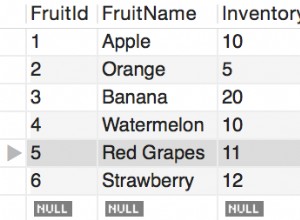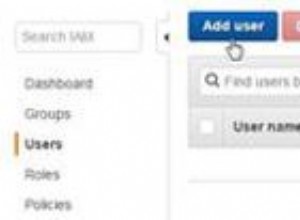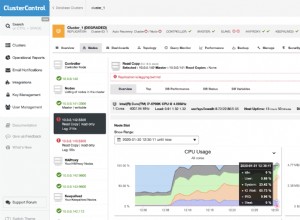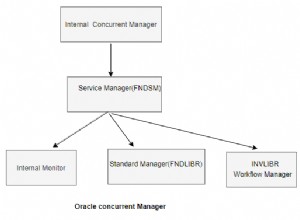Dưới đây là hướng dẫn nhanh trình bày cách kiểm tra hoặc thay đổi mức độ tương thích của cơ sở dữ liệu bằng giao diện người dùng đồ họa (GUI) SQL Server Management Studio (SSMS).
Nếu bạn muốn biết cách thực hiện trong T-SQL, hãy xem Cách thay đổi mức độ tương thích của cơ sở dữ liệu bằng T-SQL.
Kiểm tra mức độ tương thích
Để làm điều đó trong SSMS GUI, hãy nhấp chuột phải vào cơ sở dữ liệu trong Trình khám phá đối tượng:
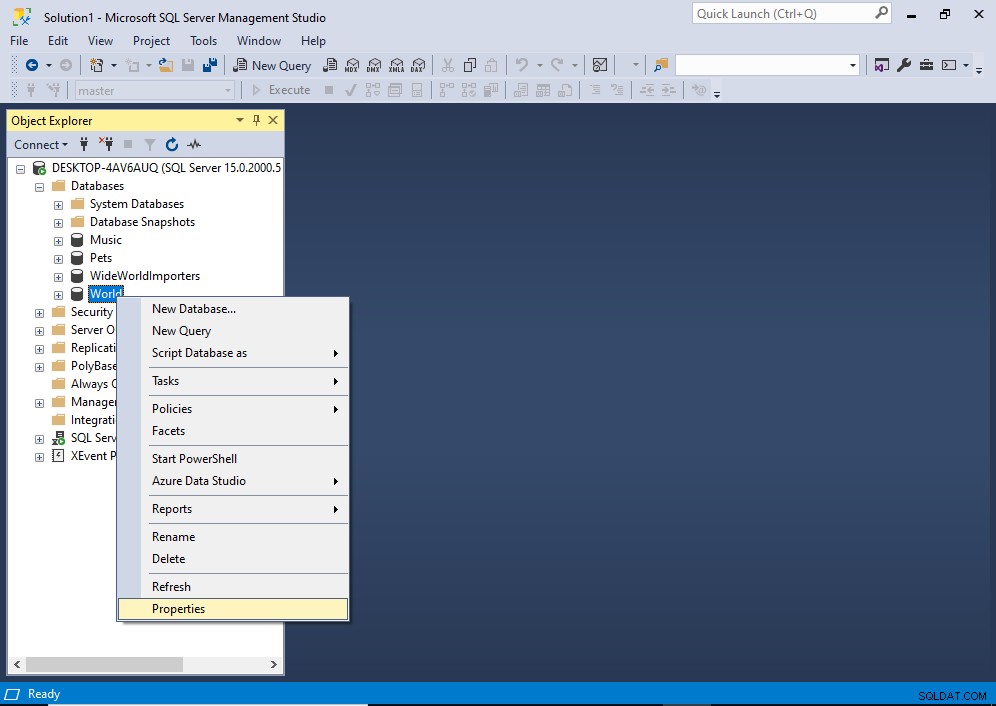
Nhấp vào Thuộc tính từ menu ngữ cảnh.
Thao tác này sẽ mở Thuộc tính cơ sở dữ liệu cho cơ sở dữ liệu đó:
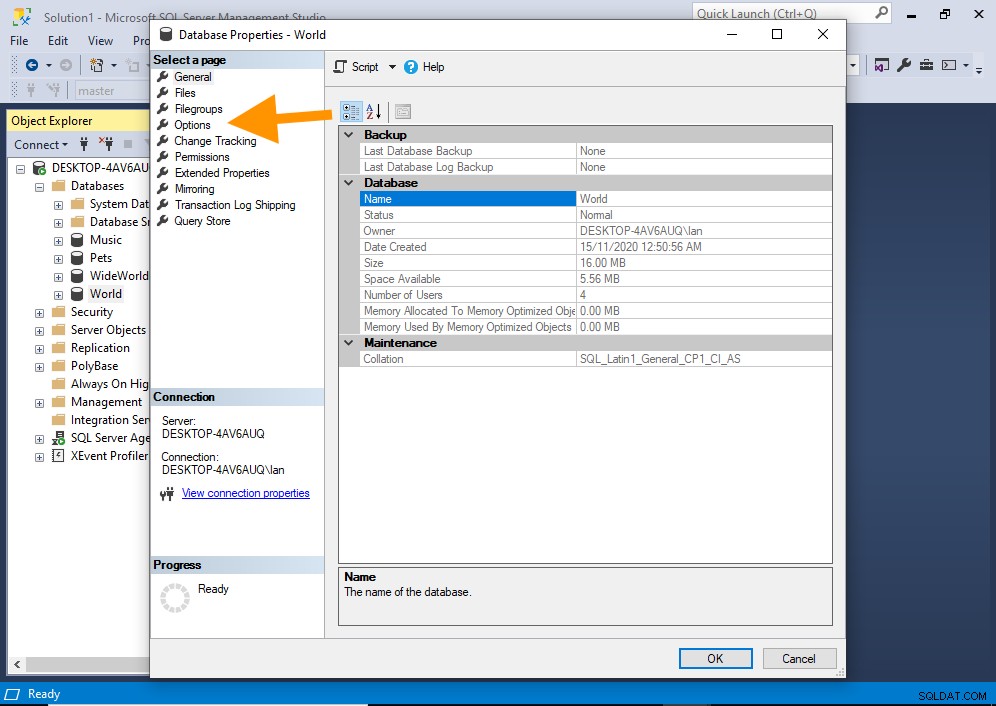
Nhấp vào Tùy chọn từ menu bên trái.
Tùy chọn cho cơ sở dữ liệu xuất hiện:
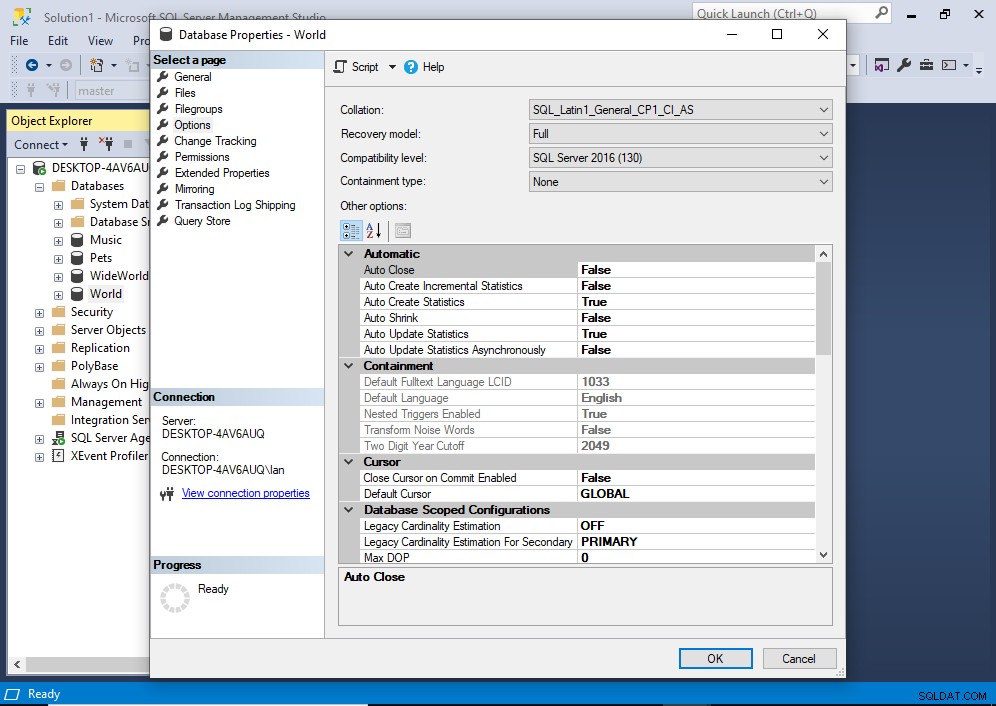
Bạn có thể kiểm tra mức độ tương thích của cơ sở dữ liệu bằng cách xem giá trị trong trình đơn thả xuống bên cạnh Mức độ tương thích nhãn.
Trong ảnh chụp màn hình này, cơ sở dữ liệu có mức độ tương thích của SQL Server 2016 (130).
Thay đổi mức độ tương thích
Để thay đổi mức độ tương thích, hãy sử dụng menu thả xuống để chọn mức độ tương thích mới:
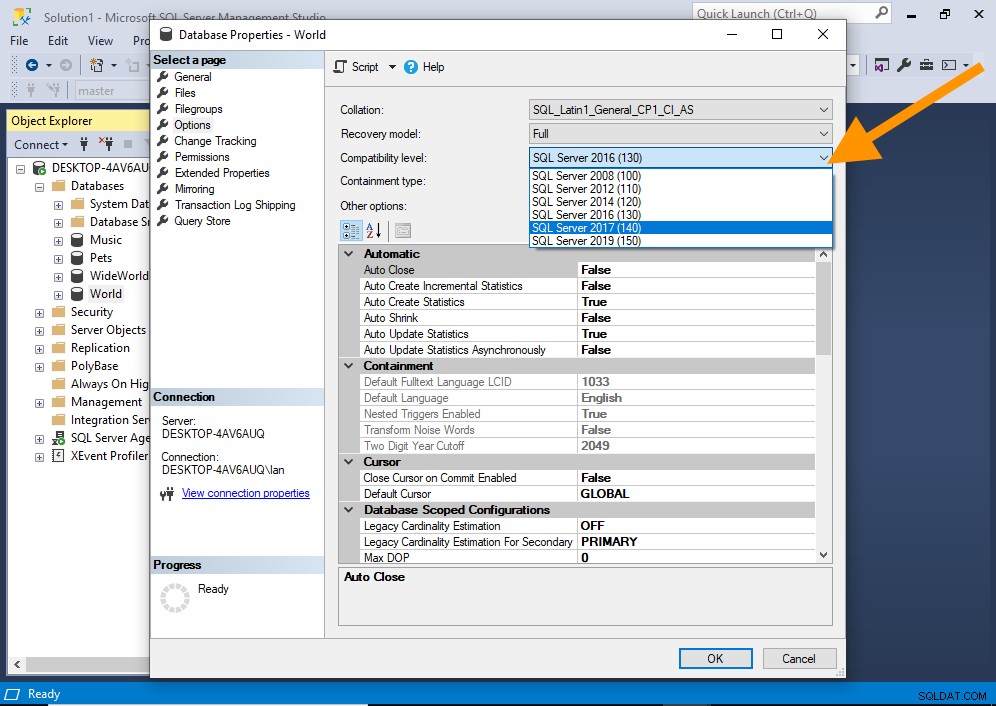
Khi bạn đã chọn đúng mức độ tương thích, hãy nhấp vào OK :
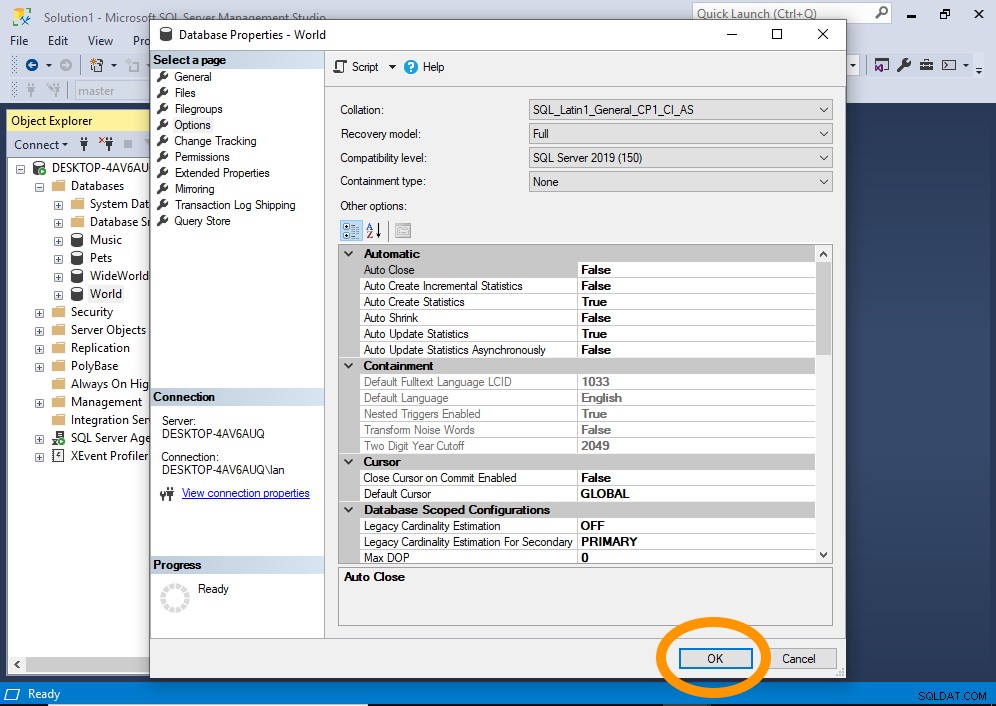
Mức độ tương thích của cơ sở dữ liệu hiện đã được thay đổi.